ይህ wikiHow በ Microsoft Word ሰነድ ውስጥ እንደ የቅጂ መብት ምልክት ወይም የመከፋፈል ምልክት ያለን ምልክት እንዴት ማስቀመጥ እንዳለብዎት ያስተምራል። ይህንን ለሁለቱም ዊንዶውስ እና ማክ በ Microsoft Word ውስጥ ማድረግ ይችላሉ።
ደረጃዎች
ዘዴ 1 ከ 2 - በዊንዶውስ ላይ

ደረጃ 1. የማይክሮሶፍት ዎርድ ሰነድ ይክፈቱ።
የማይክሮሶፍት ዎርድ ፋይልን ሁለቴ ጠቅ ያድርጉ ወይም ማይክሮሶፍት ዎርድ ይክፈቱ እና ከዚያ ፋይሉን ከመነሻ ገጹ ይምረጡ። ይህን ማድረግ የመጨረሻውን የተቀመጠ የፋይሉን ስሪት ይከፍታል።

ደረጃ 2. ምልክቱን ለማስገባት እና ጠቅ ለማድረግ በሚፈልጉበት ቦታ ጠቋሚዎን ያስቀምጡ።
ይህ ያንን ቦታ ምልክትዎ የሚገባበት ነጥብ ያደርገዋል።

ደረጃ 3. አስገባ የሚለውን ትር ጠቅ ያድርጉ።
በቃሉ መስኮት አናት ላይ ባለው በሰማያዊ ሪባን በላይኛው ግራ በኩል ነው።

ደረጃ 4. ምልክትን ጠቅ ያድርጉ።
ይህ አማራጭ በሩቅ-ቀኝ በኩል ነው አስገባ የመሳሪያ አሞሌ። ይህን ማድረግ ተቆልቋይ ምናሌን ይጠይቃል።

ደረጃ 5. ተጨማሪ ምልክቶችን ጠቅ ያድርጉ።
በተቆልቋይ ምናሌ ታችኛው ክፍል ላይ ነው። ይህ የምልክት ብቅ-ባይ መስኮቱን ይከፍታል።
በተቆልቋይ ምናሌው ውስጥ የሚፈልጉትን ምልክት ካዩ ወዲያውኑ እሱን ለማስገባት እሱን ጠቅ ያድርጉ።

ደረጃ 6. ለማስገባት ምልክት ይምረጡ።
እሱን ለመምረጥ በቀላሉ አንድ ምልክት ጠቅ ያድርጉ። በምልክት መስኮቱ በቀኝ በኩል ↑ ወይም rows ቀስቶችን ጠቅ በማድረግ በተገኙት ምልክቶች ማሸብለል ይችላሉ።
እንዲሁም ጠቅ ማድረግ ይችላሉ ልዩ ቁምፊዎች ተጨማሪ ቁምፊዎችን ለማሰስ በምልክት መስኮቱ አናት ላይ ትር።

ደረጃ 7. አስገባን ጠቅ ያድርጉ።
ይህ አዝራር በምልክት መስኮቱ ታችኛው ክፍል ላይ ነው። ይህንን ማድረግ የተመረጠውን ምልክት በጠቋሚው ነጥብ ላይ ያስገባል።
በሚፈልጉት ብዙ ምልክቶች ይህንን ሂደት መድገም ይችላሉ።

ደረጃ 8. ዝጋ የሚለውን ጠቅ ያድርጉ።
በምልክት መስኮቱ ግርጌ ላይ ነው። የእርስዎ ምልክት (ዎች) በማይክሮሶፍት ዎርድ ሰነድ ውስጥ ይቆያል።
ዘዴ 2 ከ 2: ማክ ላይ

ደረጃ 1. የማይክሮሶፍት ዎርድ ሰነድ ይክፈቱ።
የማይክሮሶፍት ዎርድ ፋይልን ሁለቴ ጠቅ ያድርጉ ወይም ማይክሮሶፍት ዎርድ ይክፈቱ እና ከዚያ ፋይሉን ከመነሻ ገጹ ይምረጡ። ይህን ማድረግ የመጨረሻውን የተቀመጠ የፋይሉን ስሪት ይከፍታል።

ደረጃ 2. ምልክቱን ለማስገባት እና ጠቅ ለማድረግ በሚፈልጉበት ቦታ ጠቋሚዎን ያስቀምጡ።
ይህ ያንን ቦታ ምልክትዎ የሚገባበት ነጥብ ያደርገዋል።

ደረጃ 3. አስገባ የሚለውን ትር ጠቅ ያድርጉ።
በቃሉ መስኮት አናት ላይ ባለው በሰማያዊ ሪባን በላይኛው ግራ በኩል ነው።
የሚለውን ጠቅ አያድርጉ አስገባ በእርስዎ ማክ ማያ ገጽ አናት ላይ ባለው አሞሌ ውስጥ ያለው የምናሌ ንጥል።

ደረጃ 4. የላቀ ምልክትን ጠቅ ያድርጉ።
ይህ አማራጭ በሩቅ-ቀኝ በኩል ነው አስገባ የመሳሪያ አሞሌ። ይህን ማድረግ የምልክት መስኮቱን ይከፍታል።

ደረጃ 5. ለማስገባት የሚፈልጉትን ምልክት ይምረጡ።
ይህንን ለማድረግ በገጹ ላይ ምልክት ጠቅ ያድርጉ።
እንዲሁም ጠቅ ማድረግ ይችላሉ ልዩ ቁምፊዎች ተጨማሪ ምልክቶችን ለማሰስ በምልክት መስኮቱ አናት ላይ።

ደረጃ 6. አስገባ የሚለውን ጠቅ ያድርጉ።
በምልክት መስኮቱ ታች-ቀኝ ጥግ ላይ ነው። ይህን ማድረግ ምልክቱን በሰነድዎ ውስጥ ያስቀምጣል።
በዚህ መንገድ የፈለጉትን ያህል ብዙ ምልክቶችን ማስገባት ይችላሉ።

ደረጃ 7. ዝጋ የሚለውን ጠቅ ያድርጉ።
በምልክት መስኮቱ ግርጌ ላይ ነው። የእርስዎ ምልክት (ዎች) አሁን በእርስዎ የማይክሮሶፍት ዎርድ ሰነድ ውስጥ መሆን አለበት።
ቪዲዮ - ይህንን አገልግሎት በመጠቀም አንዳንድ መረጃዎች ለ YouTube ሊጋሩ ይችላሉ።
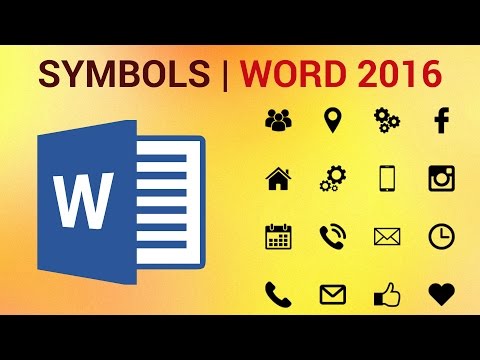
ጠቃሚ ምክሮች
- በዊንዶውስ ኮምፒተሮች ላይ በ “ቁምፊ ኮድ” ሳጥን ውስጥ ለእያንዳንዱ የመረጡት ምልክት ኮድ ያያሉ። ይህንን ኮድ ወደ ቃል መተየብ እና ከዚያ ኮዱን ወደ ምልክት ለመቀየር Alt+X ን መጫን ይችላሉ።
-
ለአንዳንድ የተለመዱ ምልክቶች የቁልፍ ሰሌዳ አቋራጮች የሚከተሉትን ያካትታሉ።
- (r) ወይም (R) - ®
- (ሐ) ወይም (ሲ) - ©
- (tm) ወይም (TM) - ™
- ሠ ወይም (ኢ) - €







